家里换网了打印机怎么重新联网 换了wifi后打印机如何重新设置
更新时间:2024-01-23 10:42:12作者:xiaoliu
随着科技的不断发展,我们生活中各种智能设备的使用越来越普遍,其中打印机作为一种重要的办公设备,扮演着连接电子文件与纸质文件的重要角色。当我们家里的网络发生变动,比如更换了新的Wifi,打印机的联网设置可能需要重新进行。面对这种情况,我们应该如何重新设置打印机呢?本文将为大家详细介绍打印机在家里换网后的重新联网步骤,帮助大家解决这一问题。
具体方法:
1.我们点击电脑左下角工具栏的“开始”,打开控制面板。
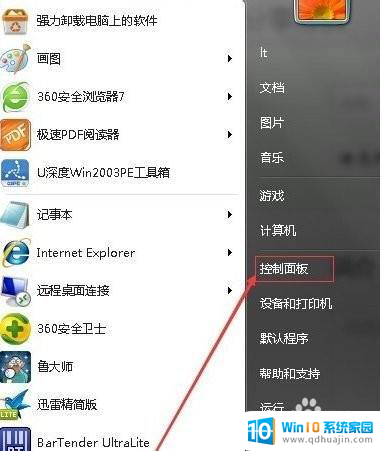
2.在弹出的界面上点击“查看设备和打印机”。
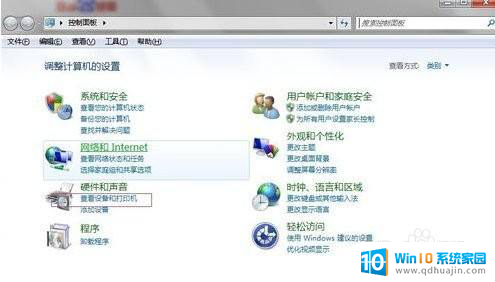
3.找到我们所用的打印机后,鼠标右键点击,并选择”打印机属性“。
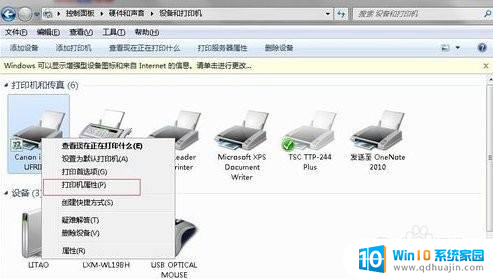
4.弹出新页面后,我们点击“端口”选项。
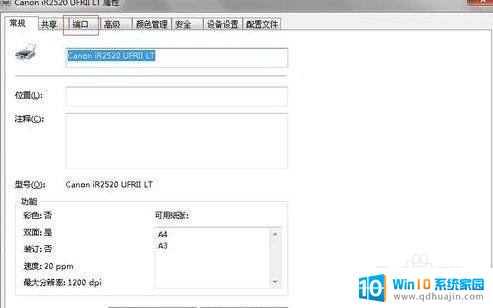
5.点击我们所用的打印机的“配置端口”。
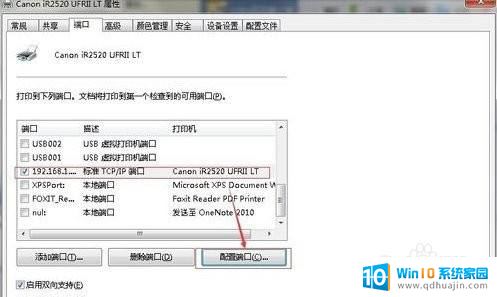
6.在“打印机名或ip地址”后面的空白框中输入我们现在新的网络打印机ip地址,点击确定我们的打印机就设置好啦!
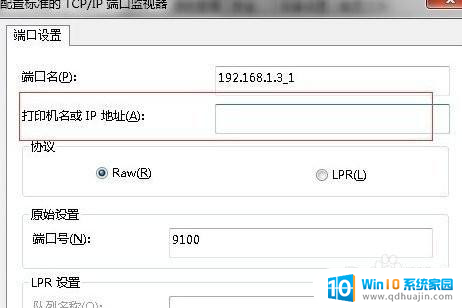
以上就是家里换网后重新联网打印机的方法,希望这些内容能帮助到有类似问题的用户。
- 上一篇: u盘怎么上密码 如何给U盘设置密码
- 下一篇: 京瓷打印机开机键在哪 打印机开机按钮在哪里
家里换网了打印机怎么重新联网 换了wifi后打印机如何重新设置相关教程
热门推荐
电脑教程推荐
win10系统推荐
- 1 萝卜家园ghost win10 64位家庭版镜像下载v2023.04
- 2 技术员联盟ghost win10 32位旗舰安装版下载v2023.04
- 3 深度技术ghost win10 64位官方免激活版下载v2023.04
- 4 番茄花园ghost win10 32位稳定安全版本下载v2023.04
- 5 戴尔笔记本ghost win10 64位原版精简版下载v2023.04
- 6 深度极速ghost win10 64位永久激活正式版下载v2023.04
- 7 惠普笔记本ghost win10 64位稳定家庭版下载v2023.04
- 8 电脑公司ghost win10 32位稳定原版下载v2023.04
- 9 番茄花园ghost win10 64位官方正式版下载v2023.04
- 10 风林火山ghost win10 64位免费专业版下载v2023.04